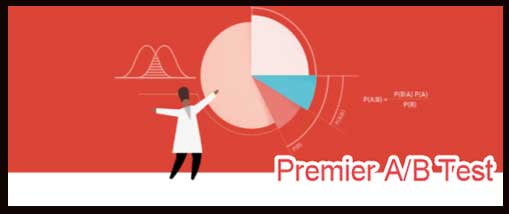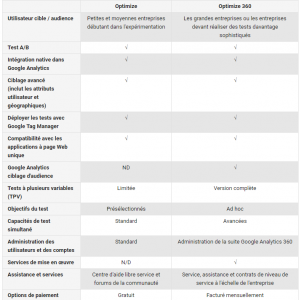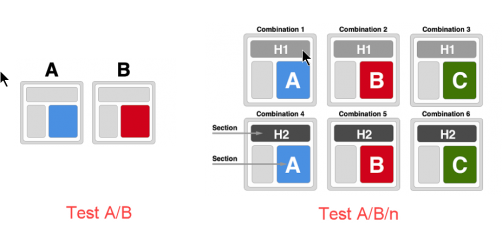Google optimize fait partie de la suite Analytics 360. Elle est en ce moment déployée de manière gratuite mais limitée à 3 expérimentations. Son avantage c’est qu’elle s’intègre directement la Google Analytics > comportement > test. Voyons comment démarrer l’intégration de cette solution d’optimisation User Expérience et un premier test
Quelle utilisation pour la solution Google optimize ?
Principales caractéristiques de la version gratuite par rapport à celle de la suite 360 payante.
Quoi analyser au final ?
- Type de Pages : accueil, contact, produit, panier, remerciement, résultat de recherche, destination
- Objets du la page à tester : navigation, recherche, champs de formulaires, boutons les fameux « call to action », fenêtres pop-up, vidéos, images, les aplats de couleurs, bref, y’a du boulot !
Quoiqu’il en soit, son intégration avec Google analytics en fait vraiment un outil puissant relié à l’audience que l’on souhaite ciblée. Il est tout à fait possible de pouvoir faire des tests uniquement sur un groupe de visiteurs préalablement segmenté suite à un critère de ciblage comme le montant dépensé, la provenance géographique, le type de produit recherché sur un site etc…
Aide en ligne Google optimize :
12 étapes principales pour démarrer un test A/B
- 1 Avoir un accès et se connecter à la plateforme optimize
- 2 Intégrer Google Optimize avec Google Tag Manager : récupérer id pour gtm depuis optimise sous la forme gtm-XXXXXX
- 3 Se rendre sur gtm et intégration la balise Optimize via le Template prévu dans GTM
- 4 installer id optimize dans gtm dans les champs appropriés
- 5 Debugger dans chrome pour vérifier si le code est installé
- 6 Choisir une alternative à Gtm avec une intégration classique du code (copier-coller le code en dur dans le site ou la page à tester
- 7 Ne pas oublier d’intégrer le second snippet «anti-effet de bord » dans la page pour le test.
- 8 Aller dans G Optimize et commencer la création d’un test
- 9 installer l’extension optimize , outil de création de variante de page, obligatoire.
- 10 Finaliser les objectifs de trafic (répartition de la charge des impressions sur page A ou B pour Google optimize) et de conversions (objectifs GA)
- 11 Collecter le Traffic ()
- 12 Reporting : Analyser depuis GOptimize et depuis GA pour valider les optimisations.
[slideshare id=75711213&doc=testabavecgoogleoptimize-170505141645]
Il est recommandé d’attendre au moins 15 jours et un trafic représentatif et significatif du site ou de la page consulté avant de tirer des conclusions.
Google optimize : avis d’un data scientist chez ab tasty
Je vous renvoie sur cette article :